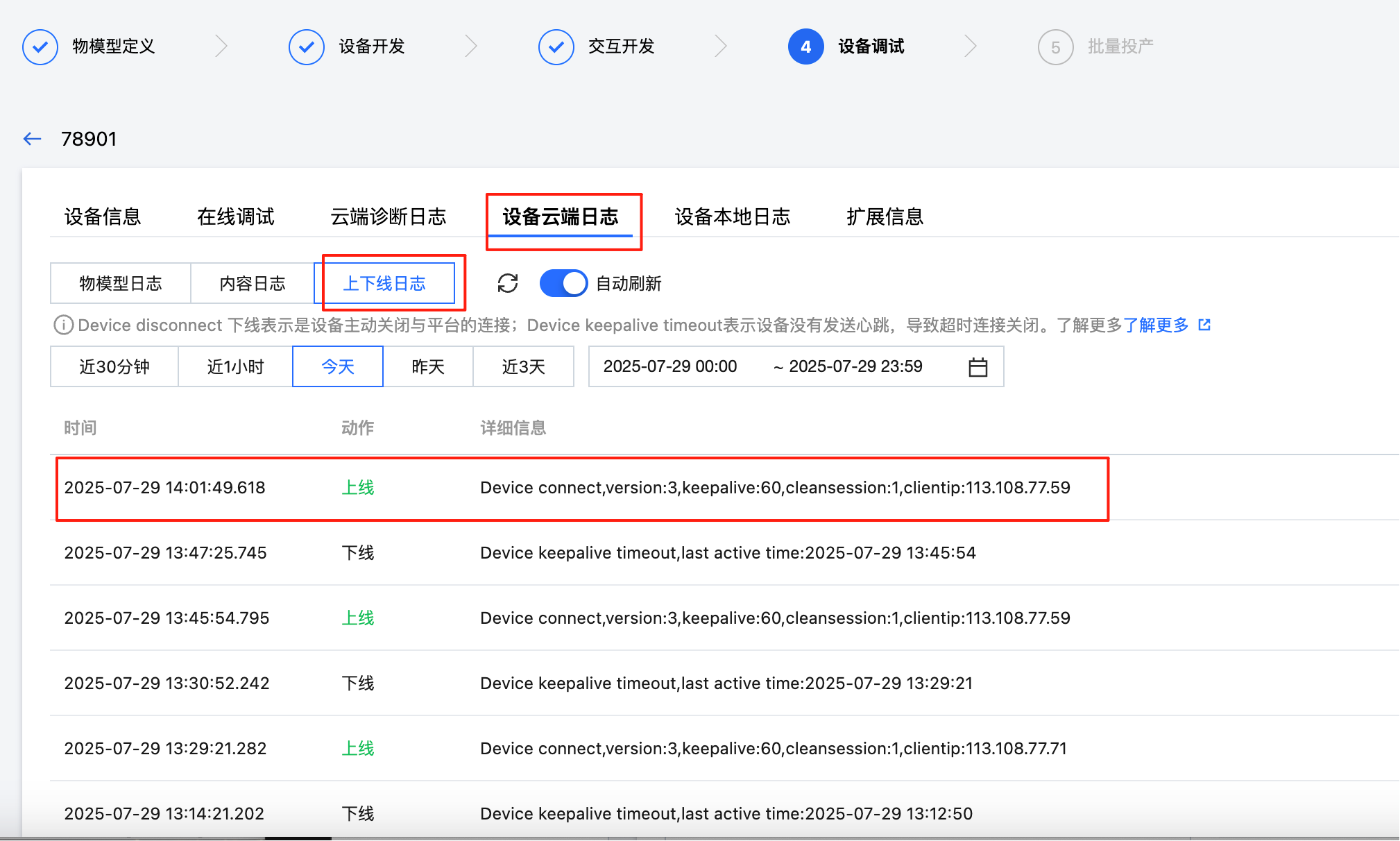操作步骤
步骤1:新建产品
2. 单击公共实例卡片,选择产品开发菜单,单击新建产品进入产品开发页面。
3. 在新建产品页面,填写产品基本信息。
产品品类:选择智慧生活 > 电工照明 > 冷暖白光灯。
产品名称:输入“智能灯”或其他产品名称。
设备类型:选择设备。
通信方式:选择Wi-Fi。
数据协议:选择物模型。
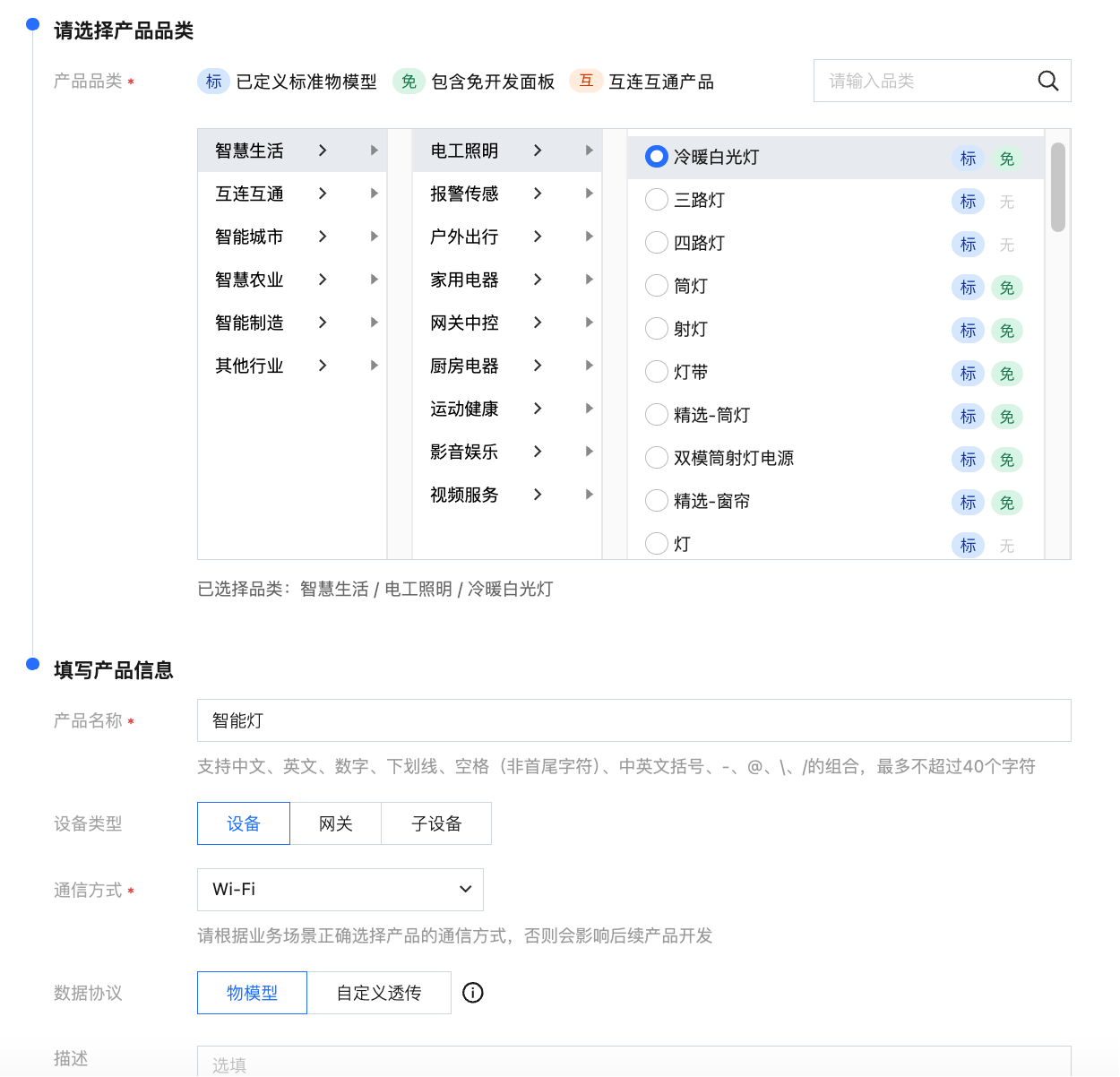
4. 产品信息填写完成后,单击新建产品,即可完成新建产品。
5. 产品新建成功后,您可在产品列表页查看到“智能灯”。
步骤2:定义物模型
1. 在产品开发菜单,单击创建的产品名称,这里以“智能灯”为例。

2. 系统会自动生成标准功能,单击下一步。
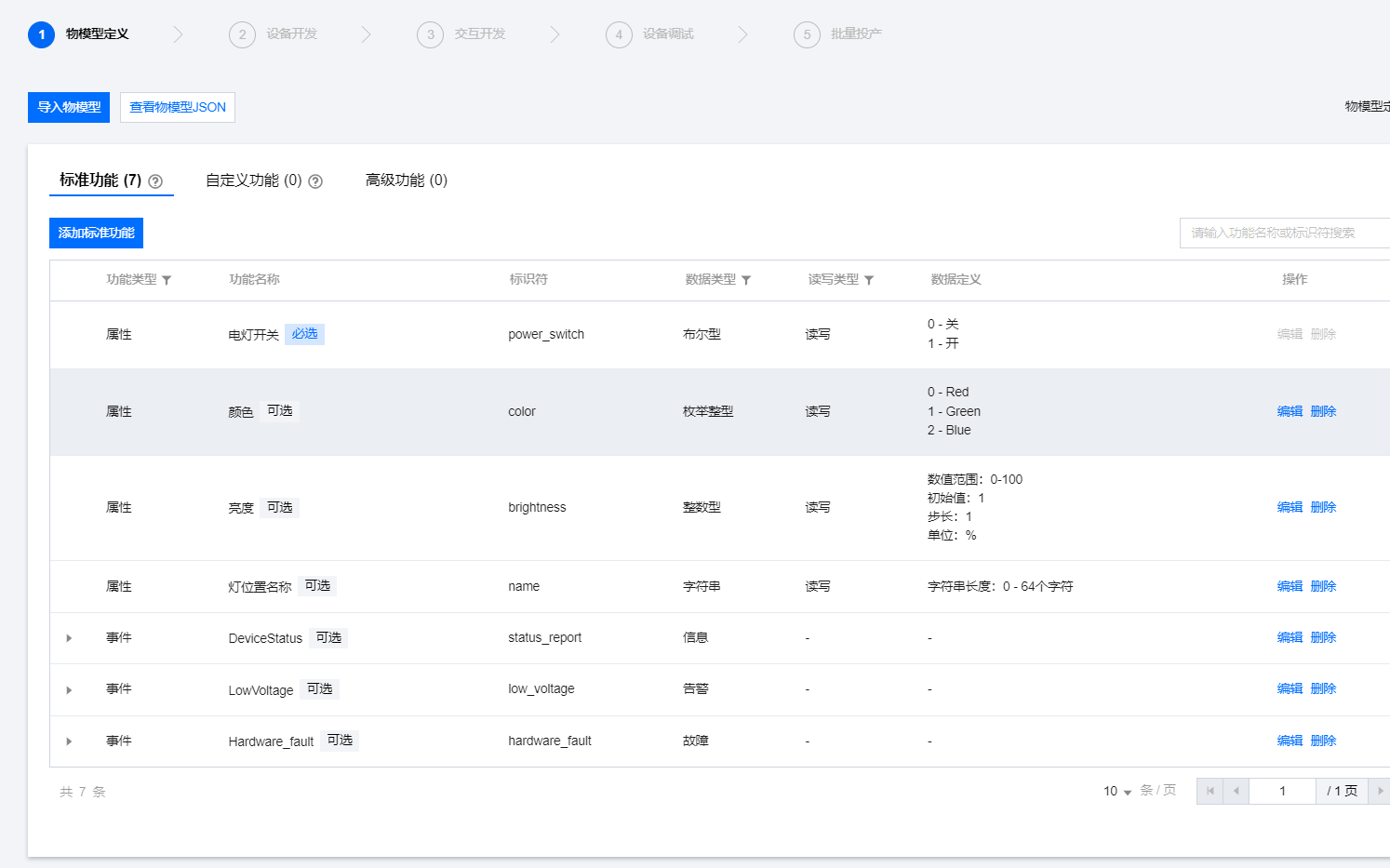
步骤3:设备开发和交互开发
这里默认选择即可,直接单击下一步,进入第4步骤设备调试环节。
步骤4:创建设备
进入设备调试页面中,单击新建设备,设备名称是:78901。
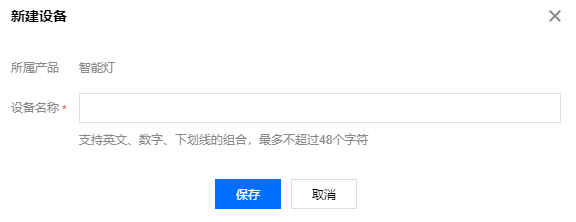
步骤5:查看设备
单击设备调试模块,需要新创设备后才能查看到对应设备信息。
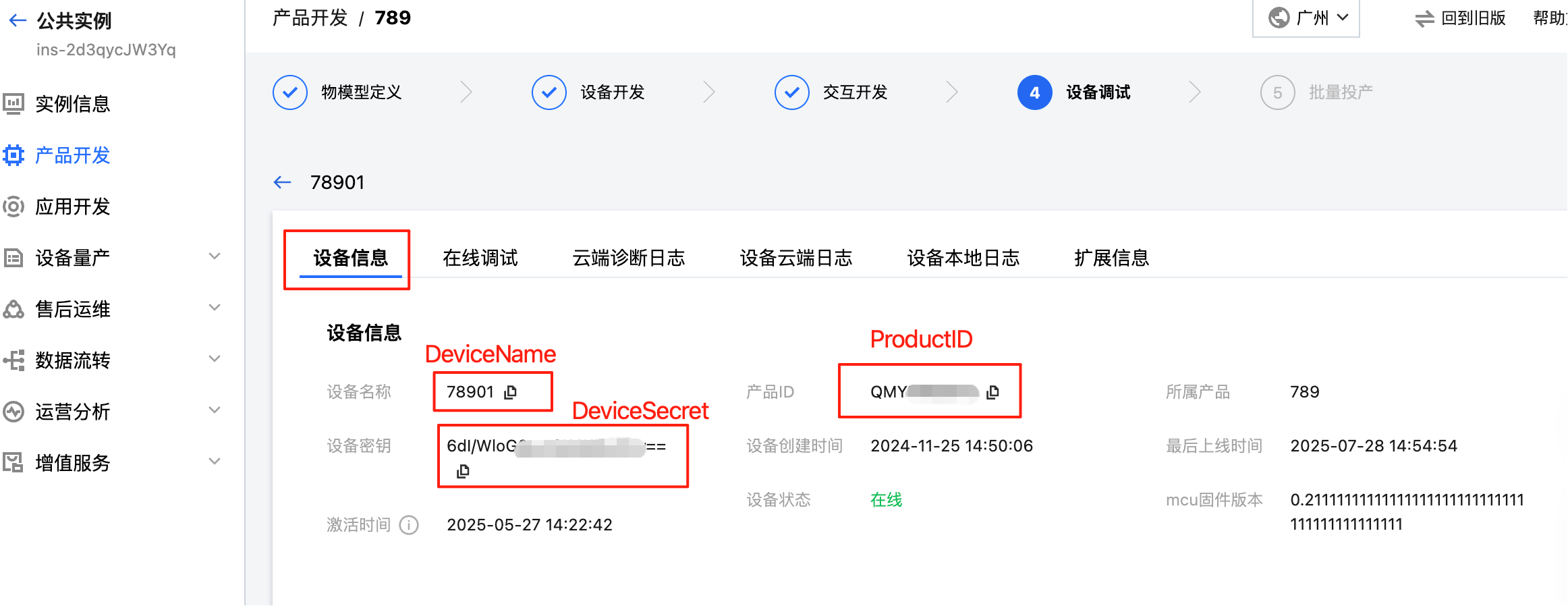
步骤6:模拟设备调试
1. 下载网页小工具 生成小工具 并解压缩后,在目录中可查看到以下3个文件。
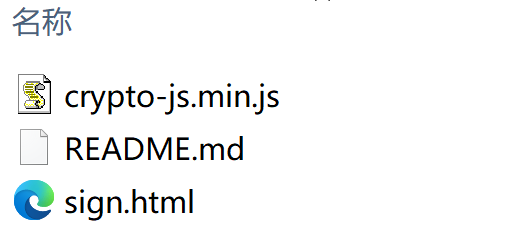
2. 打开 Chrome 浏览器,并打开 sign.html 文件,显示如下图。将上一步中“产品 ID”、“设备名称”、“设备密钥”信息分别复制到对应的 ProductID、DeviceName、DeviceSecret 文本框中,签名算法默认选择 HMAC-SHA256,单击 Generate,网页工具自动生成 UserName 与 Password。
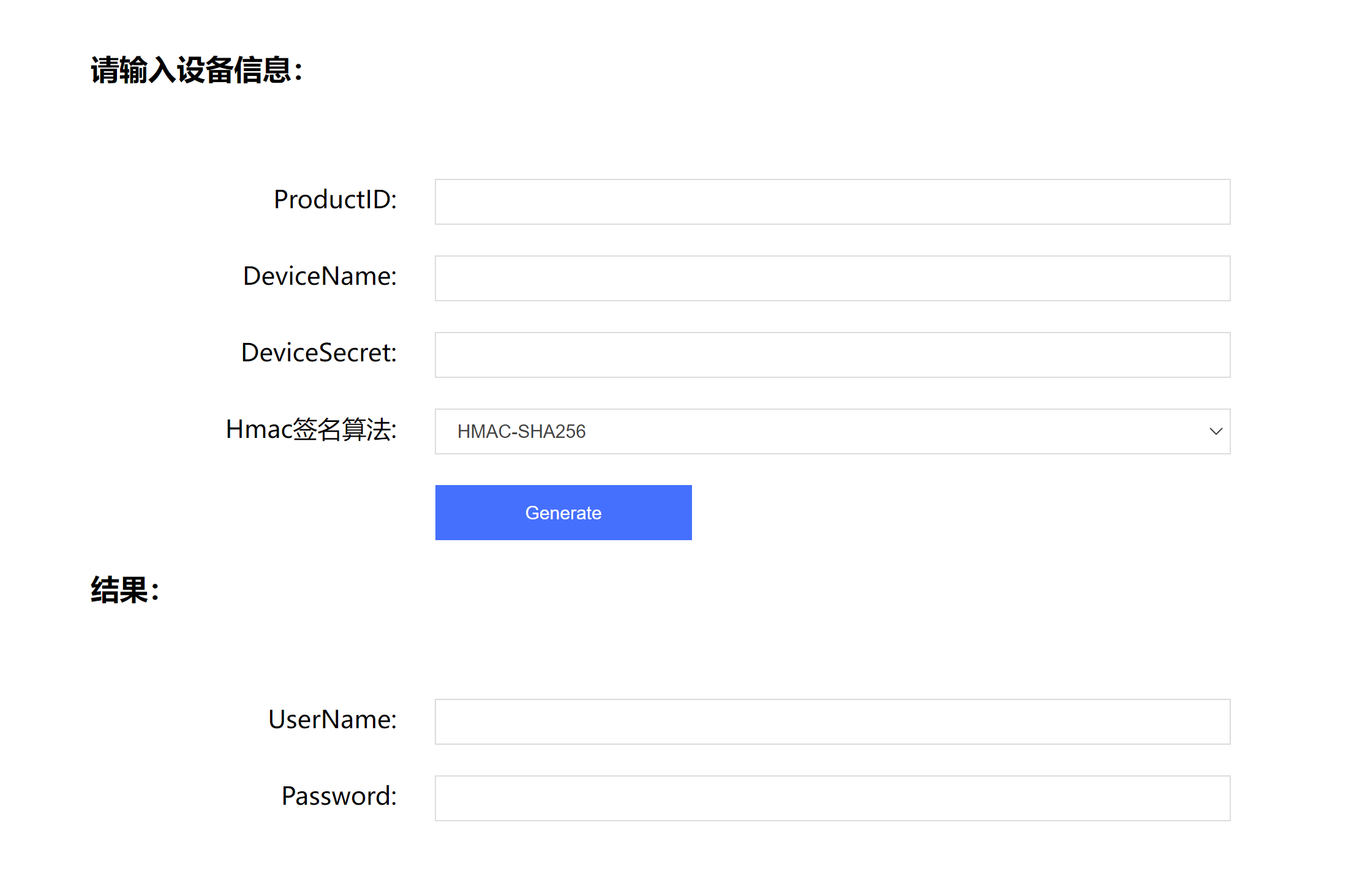

说明:
4. 核查对应参数无误后,点击连接则会提示“已连接”。表示模拟设备已经连接成功,若报错则重新回到第2步重新生成依次填写。
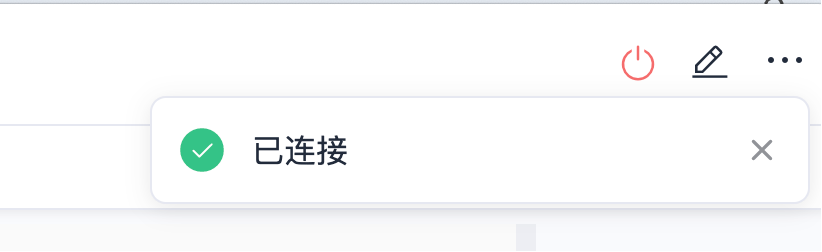
步骤7:设备状态查看
连接成功后,可在设备云端日志 > 上下线日志中查看当前设备的上下线信息。